Si vous utilisez une application de gestionnaire de presse-papiers sur Windows 10, la mise à jour vers la mise à jour de Windows 10 octobre 2018 peut en annuler la nécessité.
Cette nouvelle version vous permet de stocker l’historique de votre presse-papiers et de rappeler une entrée précédente avec un simple raccourci clavier. Voici comment afficher l’historique du presse-papiers sous Windows 10.
« >
Table des matières
Historique du presse-papiers sous Windows 10
Tout d’abord, assurez-vous que vous êtes sur la version d’octobre 2018 en ouvrant la zone d’exécution et en y tapant winver. La version devrait être 1809.
Avant de pouvoir afficher l’historique du presse-papiers sous Windows 10, vous devez d’abord l’activer. Ouvrez l’application Paramètres et accédez au groupe de paramètres Système. Sélectionnez l’onglet Presse-papiers et activez l’historique du Presse-papiers.
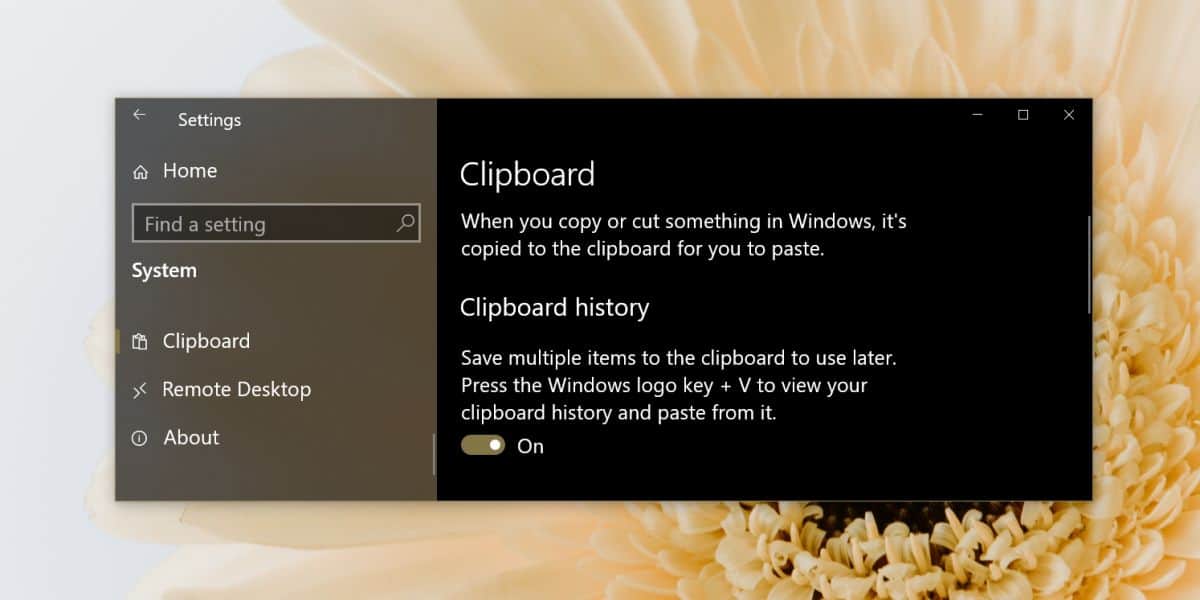
Vous pouvez afficher l’historique du presse-papiers sur Windows 10 à partir de maintenant. Tout ce que vous avez copié avant de l’activer n’apparaîtra pas.
Où est mon presse-papiers?
Pour afficher l’historique de votre presse-papiers, appuyez sur la touche de logo Windows + V. Un petit panneau s’ouvre et répertorie tous les éléments, images et textes que vous avez copiés dans votre presse-papiers. Faites défiler et cliquez à nouveau sur un élément que vous souhaitez coller.
Si vous regardez de près le panneau, vous verrez que chaque élément a une petite icône d’épingle dessus. En cliquant dessus, l’élément ne sera pas effacé lorsque vous effacerez l’historique de votre presse-papiers.
En parlant de cela, vous pouvez effacer votre historique en cliquant sur le bouton Effacer tout dans le panneau de l’historique du presse-papiers. Vous pouvez également le supprimer de l’onglet Presse-papiers de l’application Paramètres.
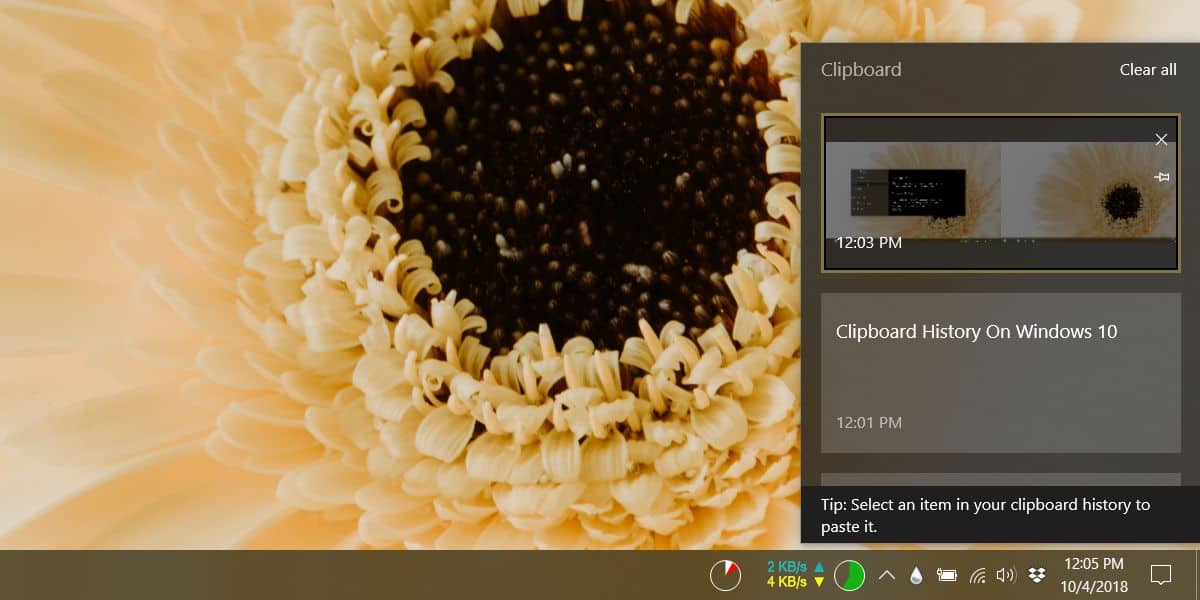
Le presse-papiers peut également être synchronisé entre les appareils, mais cette option n’est pas activée par défaut.
Un mot d’avertissement sur l’histoire du presse-papiers
Les utilisateurs ont tendance à copier et coller des informations sensibles telles que les identifiants, les mots de passe et même les informations bancaires dans leur presse-papiers.
Ce n’est jamais une bonne idée, mais avant la mise à jour d’octobre 2018, ce n’était pas aussi dangereux car Windows ne se souvenait que de la dernière entrée de votre presse-papiers.
Si vous activez l’historique du presse-papiers sous Windows 10, vous devez faire particulièrement attention à ne pas copier les informations sensibles dans votre presse-papiers. Si vous copiez des informations sensibles dans le presse-papiers, assurez-vous de les effacer immédiatement. Vous pouvez supprimer des éléments individuels de votre historique.
Mots de séparation
L’historique persistera après un redémarrage du système, vous devez donc être proactif pour le garder propre.
Les informations sensibles ne doivent pas y être stockées, mais pour vous assurer qu’elles sont toujours utilisables, vous devez régulièrement couper les éléments du presse-papiers afin que seuls les éléments importants soient conservés à long terme.
Il ne semble pas y avoir de limite sur le nombre d’éléments qu’il peut stocker, mais comme il s’agit d’une fonctionnalité native de Windows 10, vous pouvez vous attendre à ce qu’il stocke un nombre raisonnablement élevé d’éléments.
FAQ sur le Presse-papiers Windows 10
Comment activer l’historique de mon presse-papiers?
Sélectionnez la touche de logo Windows + V, puis sélectionnez Activer.
Comment synchroniser mes éléments de presse-papiers avec mon ordinateur?
Sélectionnez Démarrer> Paramètres> Système> Presse-papiers. Choisissez Activé sous Synchroniser sur tous les appareils.
Comment effacer l’historique de mon presse-papiers?
Sélectionnez Démarrer> Paramètres> Système> Presse-papiers> Effacer les données du presse-papiers> Effacer – cela effacera tout sur votre appareil et le cloud, à l’exception des éléments épinglés.
Sélectionnez la touche de logo Windows + V, puis sélectionnez l’option Effacer tout en haut – cela effacera l’historique du presse-papiers de votre appareil.
Et si je veux me débarrasser de quelque chose dans l’historique du presse-papiers?
Sélectionnez la touche de logo Windows + V pour ouvrir les paramètres du presse-papiers, puis à côté de l’élément en question, sélectionnez Supprimer.
Comment synchroniser mon presse-papiers avec mon téléphone?
Malheureusement, vous ne pouvez pas encore synchroniser l’historique de votre presse-papiers avec votre téléphone. Cette fonctionnalité sera ajoutée ultérieurement.

